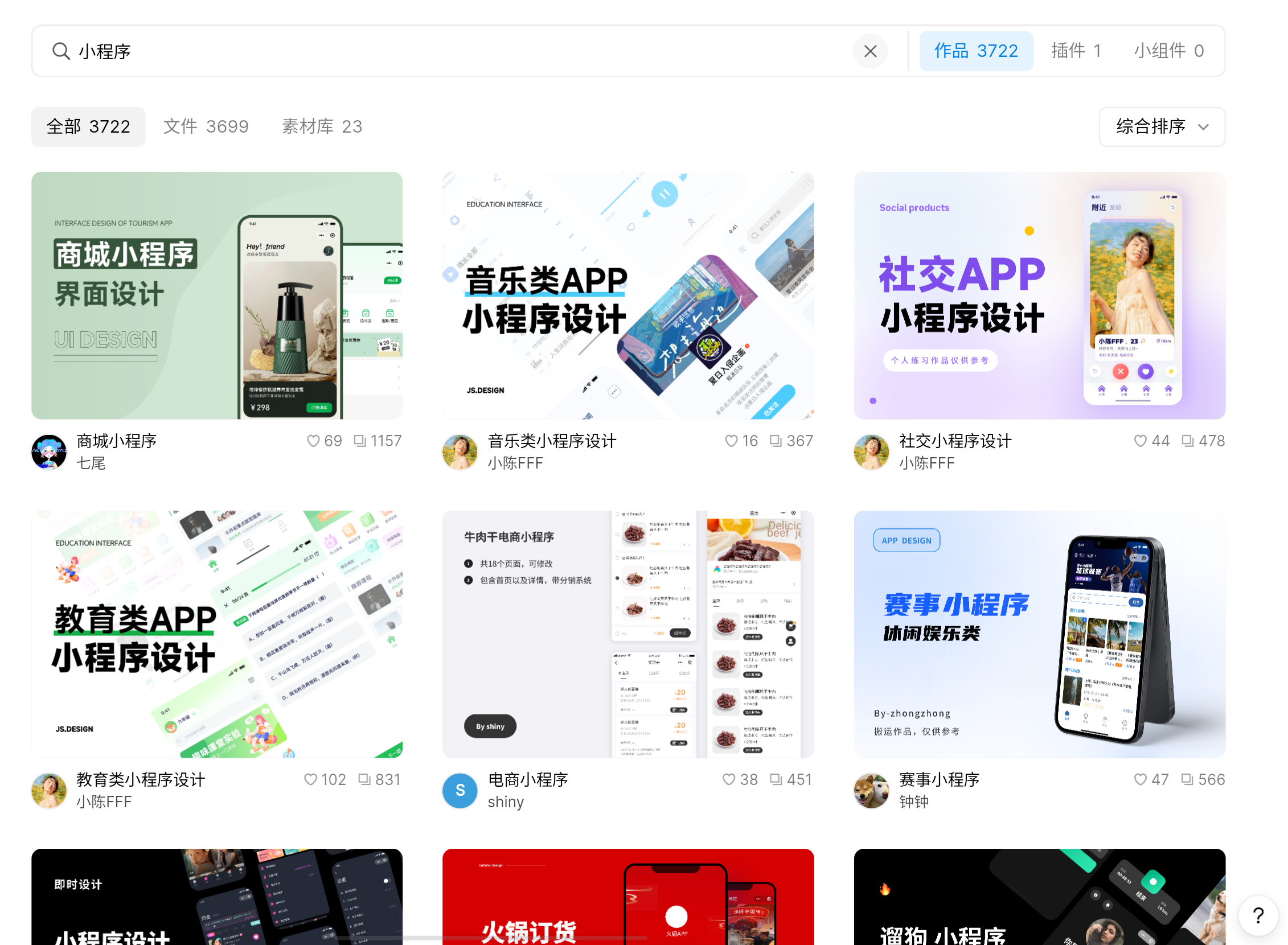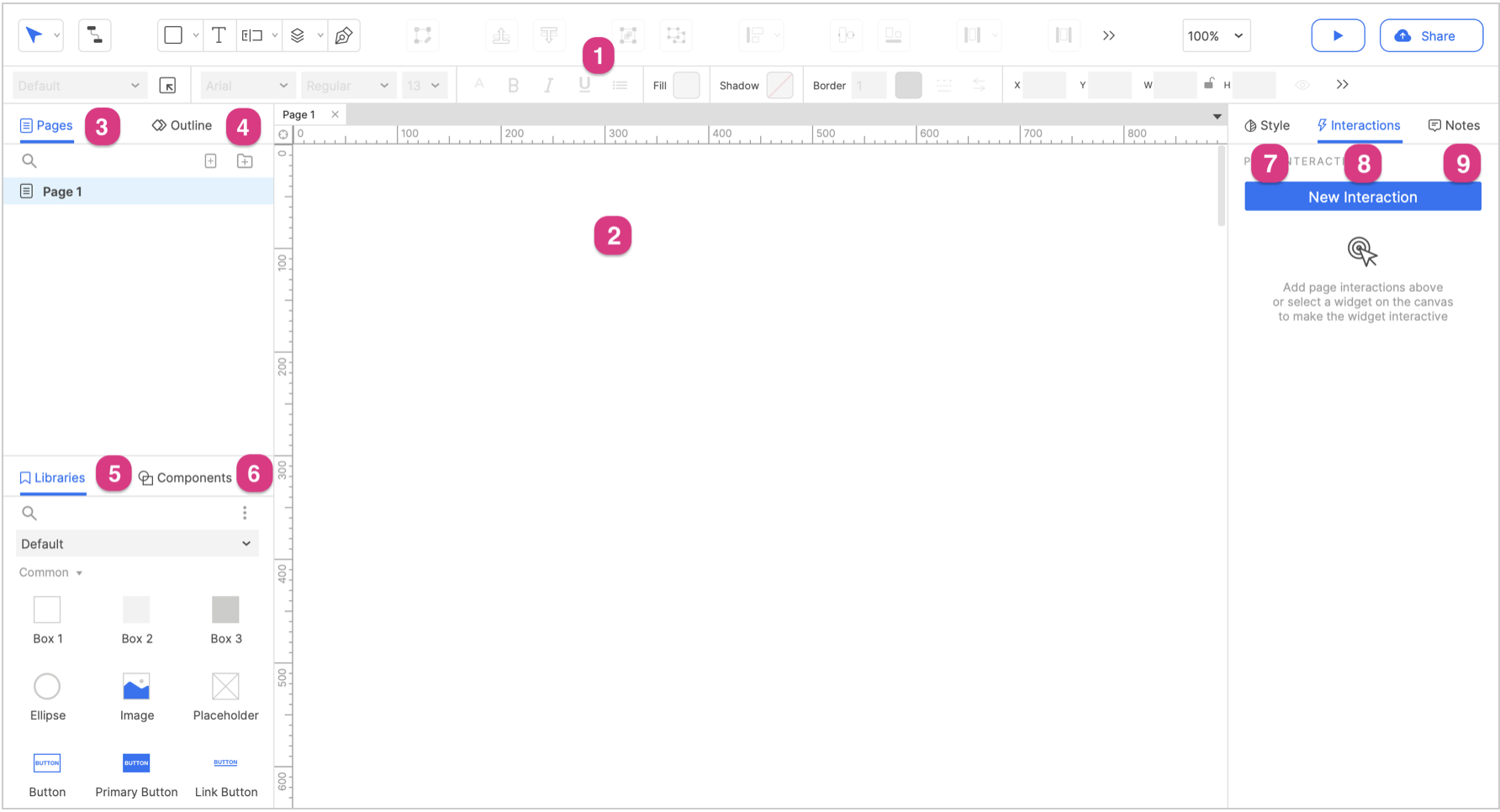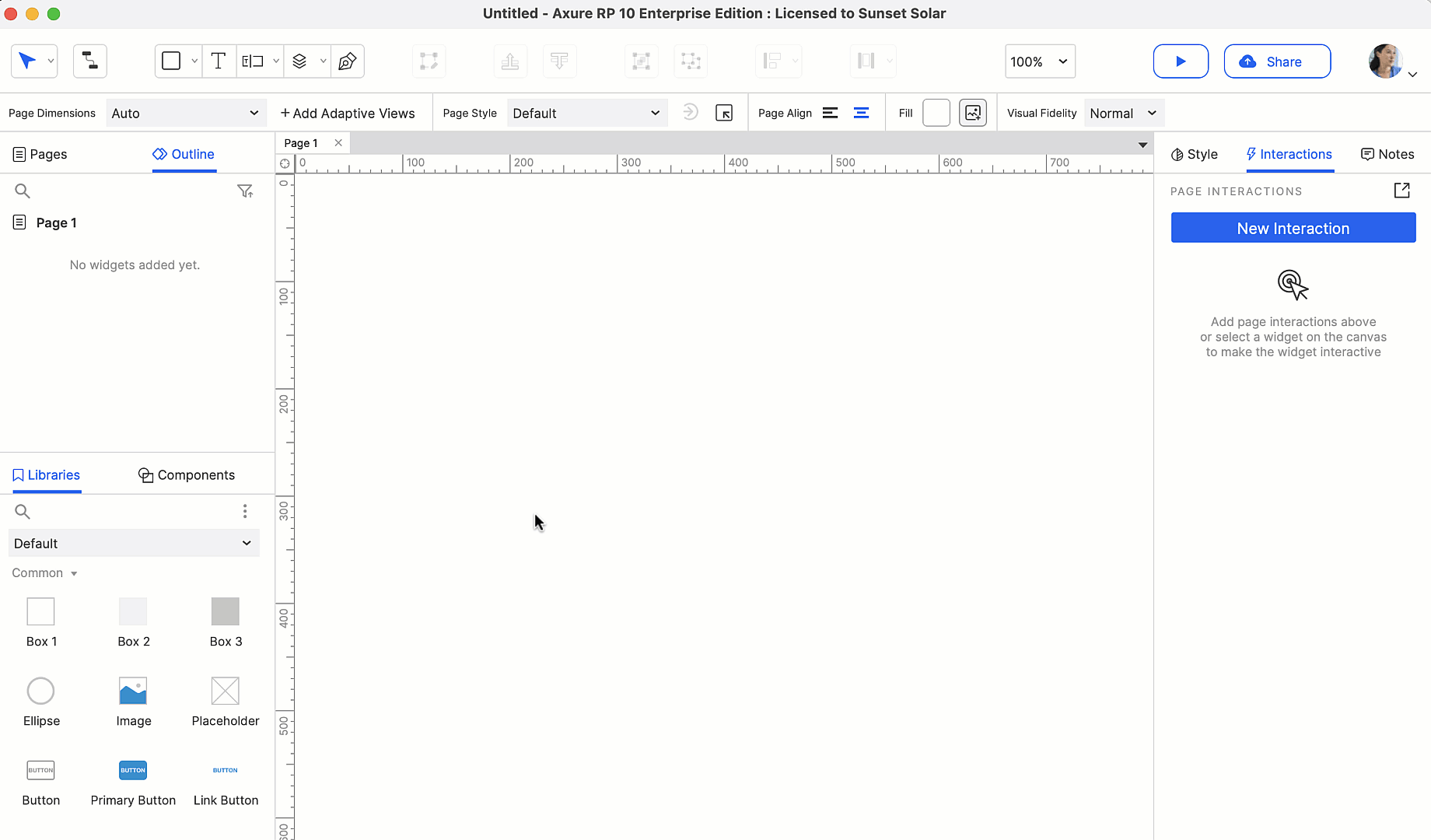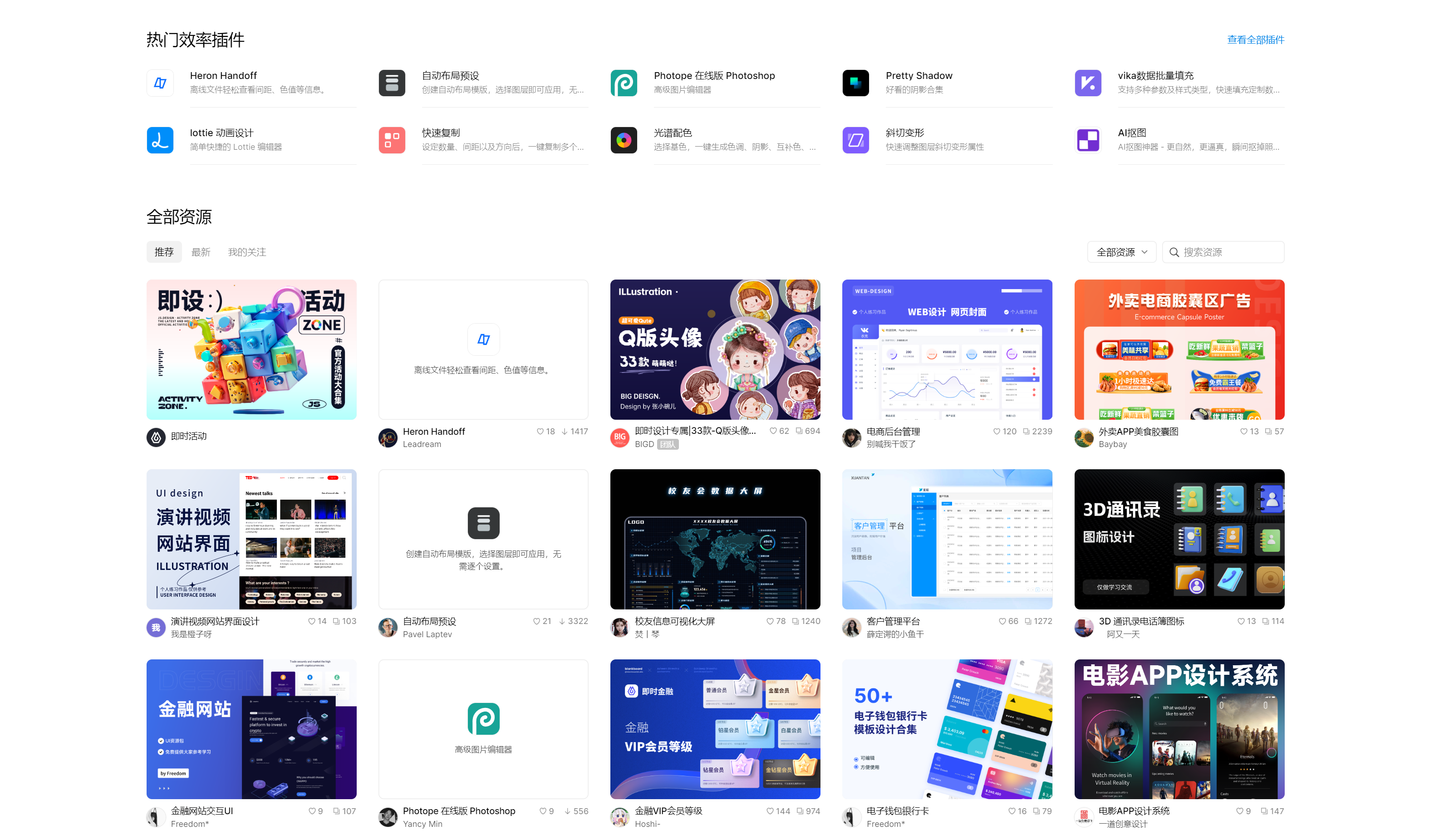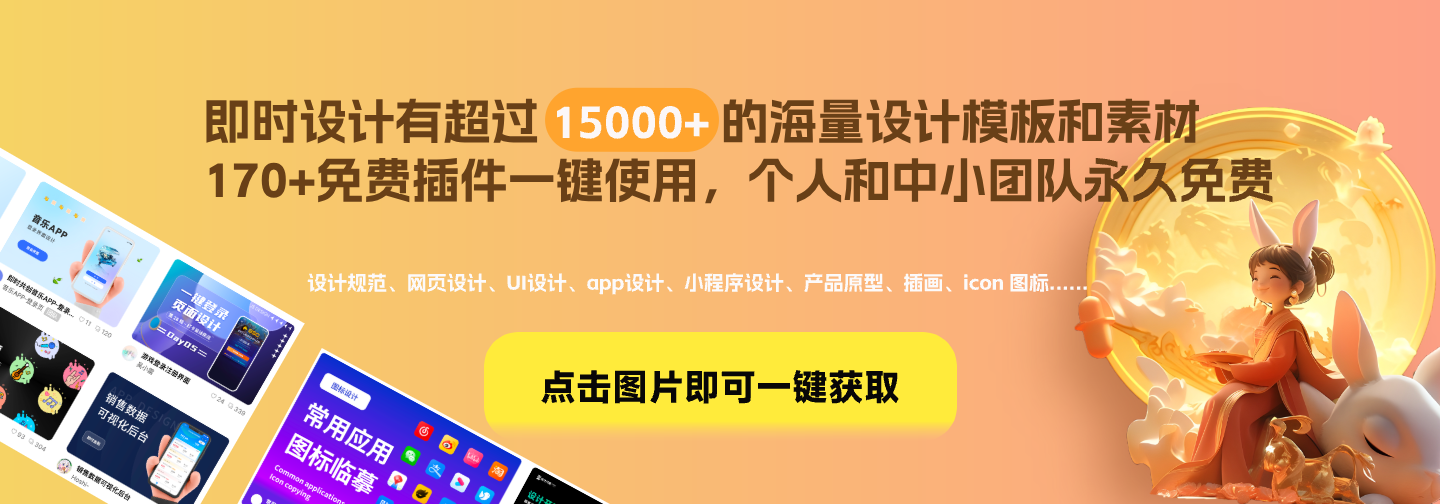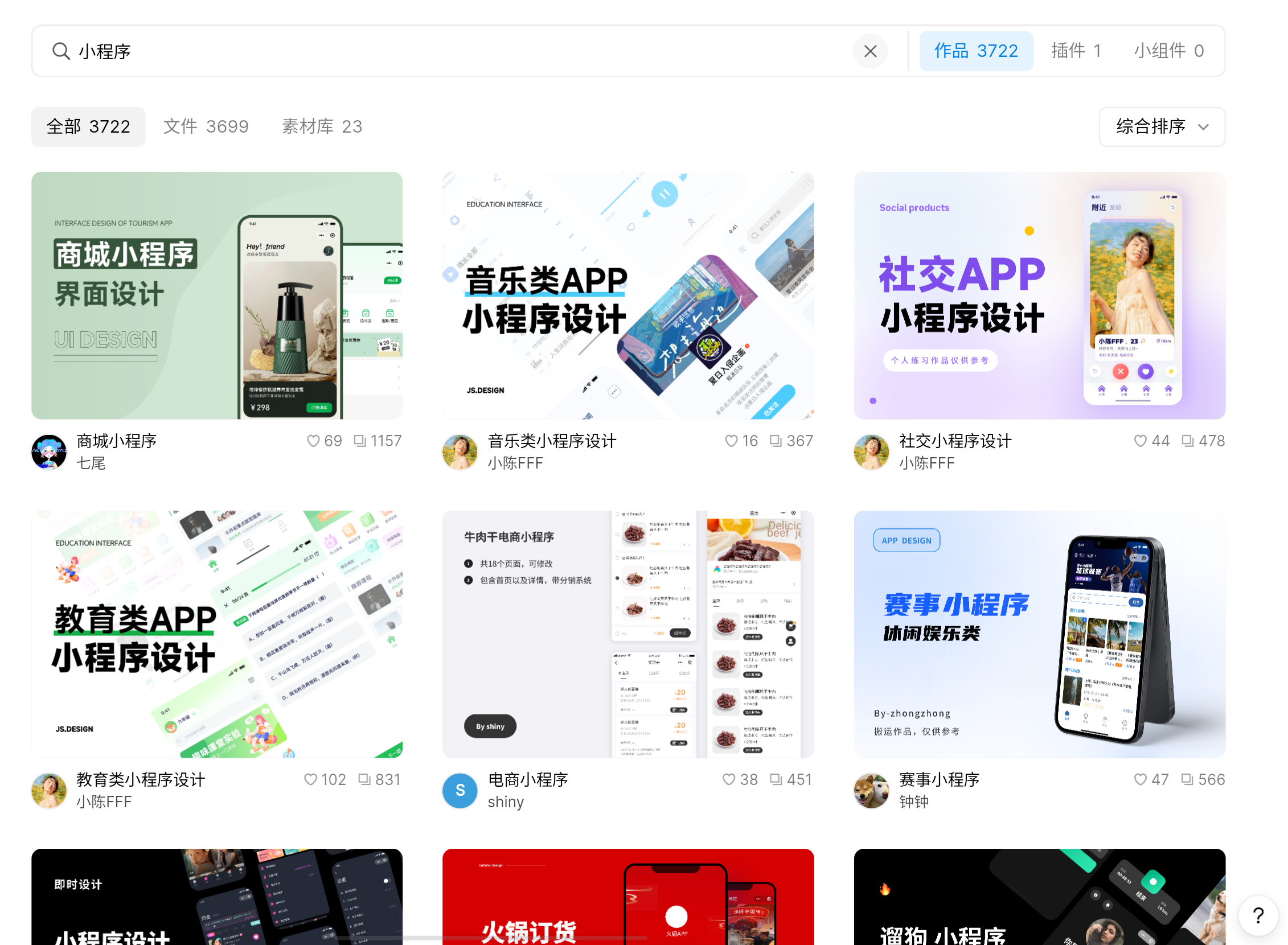
如何用Axure设计一套完整的小程序页面?干货分享
如何用 Axure 设计一套完整的小程序页面?干货分享来啦!Axure 设计小程序页面需要原型设计、交互设计再加上页面设计才能让小程序变得完整
,下面就从这三个方面来介绍 Axure 设计小程序页面的完整内容,让你看完就能了解小程序页面设计的全内容!
1、页面认知
在使用 Axure 设计小程序页面之前,我们首先要了解 Axure 的页面布局才能更方便进行设计工具和资源的选择,不至于找不到各个功能的入口。Axure 的设计页面共有 9 个部分,1 是主工具栏和样式工具库,对于一些小组件的样式设置等常见操作都在这里,2
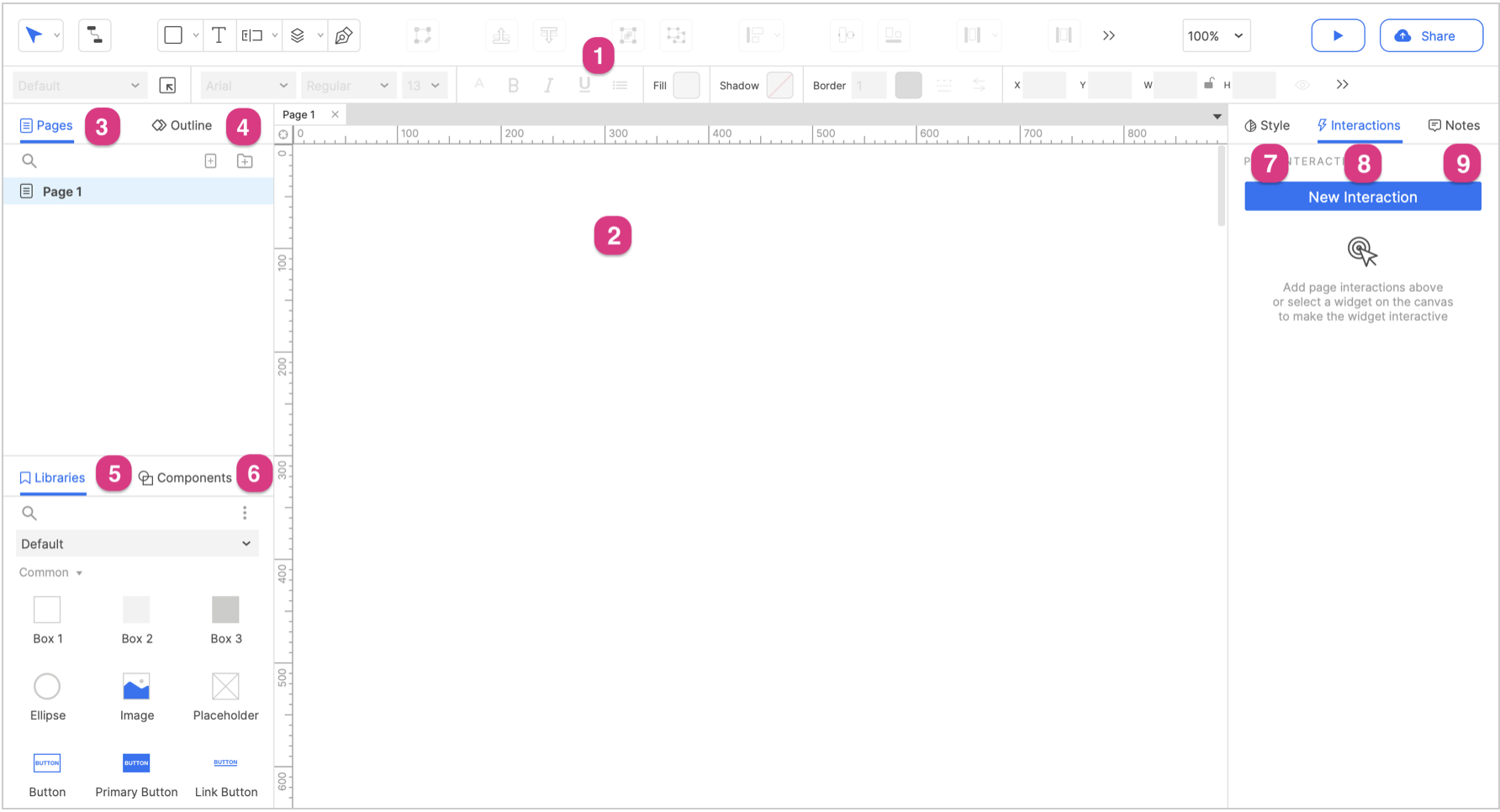
2、原型设计
了解了 Axure 的设计页面布局,之后,后续的操作就能找准位置啦!Axure 设计小程序页面的首要步骤就是小程序原型设计。
2.1 新建页面
首先点击 “ Add Page ” 新建页面,然后根据页面尺寸来设置页面大小,可以在Style 工具栏中选择可供参考的尺寸,如果有需要更改背景颜色的话,点击填充即可。
2.2 使用组件
页面选择完毕之后,就可以通过组件来设计小程序页面原型了,Axure 预装了 5 个部件库,分别是Default、Icons、Flow 、 Sample UI Patterns 和 Sample Form Patterns,然后选中合适的组件拖入到帆布上即可,如果不够用的话还可以创建自己习惯使用的库,小程序页面的按钮、框架都可以通过部件库来添加,设计师只需要思考该如何布局就可以。
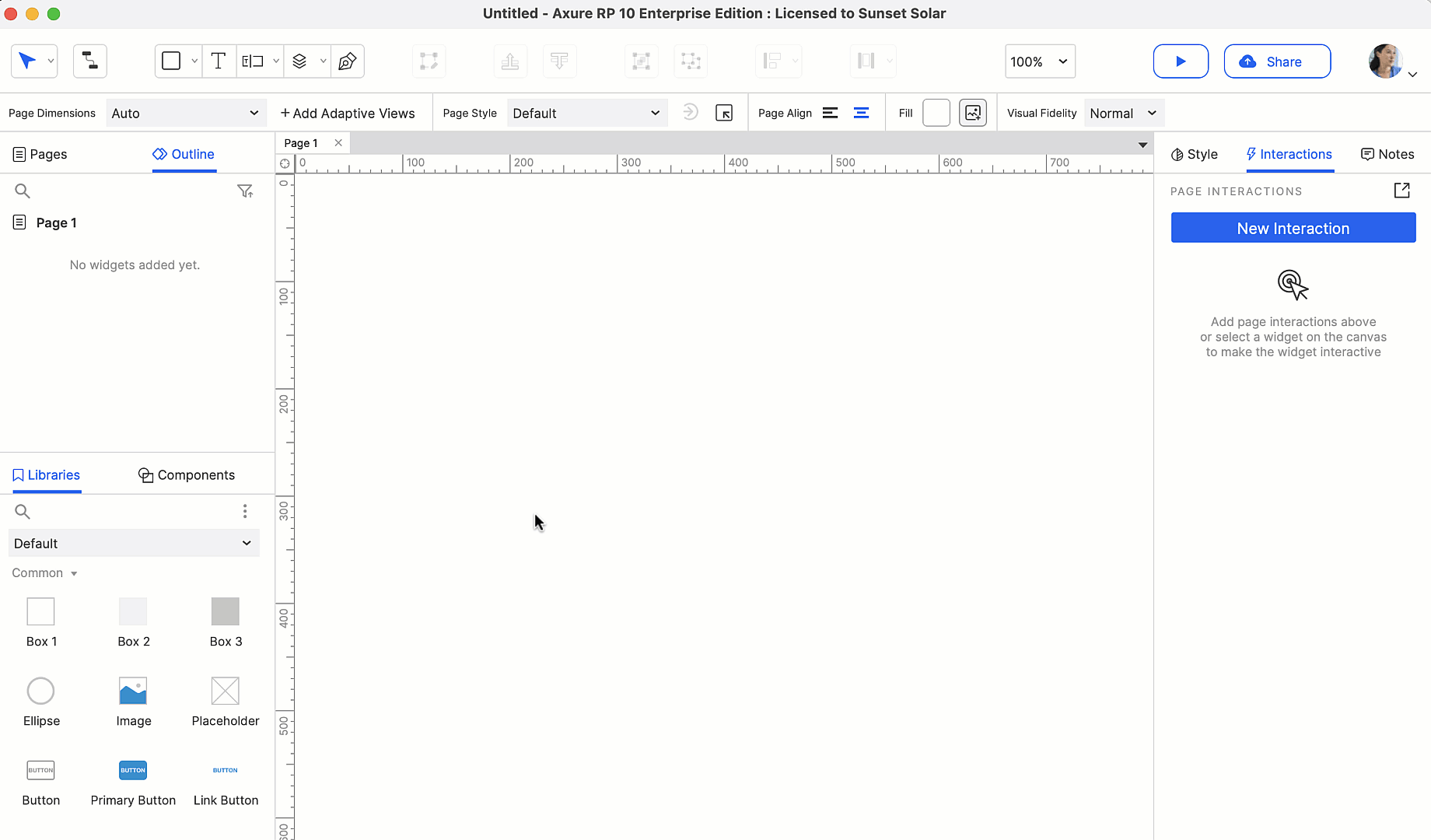
3、交互设计
Axure 设计小程序页面的第二步交互设计,也就是为小程序页面添加交互效果,Axure 中的交互由事件、操作和 Case 构成,事件有单击、按下键等效果,用于事件中的交互,操作即页面跳转等效果,在小程序页面设计过程中,这些都会用到,还有高级交互可以根据 Axure 中的教程来学习设置!
4、页面设计
在用 Axure 设计完小程序页面原型和交互之后,就要进行 UI 设计啦,在这里要使用到另一个工具即时设计,因为 Axure 在小程序原型交互设计是比较方便,而即时设计对于 UI 设计比较方便,可以直接将 Axure 文件导导入到即时设计当中然后开始 UI 设计。首先,可以在即时设计资源社区中搜索小程序来寻找灵感,等想到合适的布局之后,就可以自己上手啦,即时设计中拥有免费可商用的字体和图片可以丰富页面,还能使用智能填充来填充页面文本,然后颜色插件来生成配色方案,设计师只需要思考颜色填充至哪一部分即可,简直无比的方便!而且只需要在即时设计官网
就能免费使用所有功能和资源啦!
点击图片免费使用小程序页面设计工具即时设计